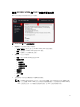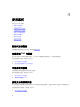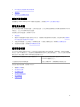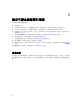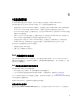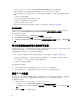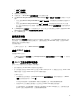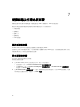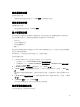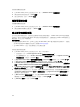Users Guide
若想修改硬體組態設定檔:
1. 在 SC2012 VMM 的 DLCI 主控台附加元件中,按一下 Hardware Profile (硬體設定檔)。
2. 選取您要修改的設定檔並按一下 Edit (編輯)。
3. 進行必要的修改,並按一下 Finish (完成)。
刪除硬體設定檔
若想刪除硬體組態設定檔:
1. 在 SC2012 VMM 的 DLCI 主控台附加元件中,按一下 Hardware Profile (硬體設定檔)。
2. 選取您要刪除的硬體設定檔並按一下 Delete (刪除)。
建立超管理器設定檔
您可以建立超管理器設定檔,並使用該設定檔將作業系統部署至伺服器。 SC2012 VMM 的 DLCI 超管理器設
定檔包含一個自訂的 WinPE ISO (WinPE ISO 為供作業系統部署使用)、主機群組和從 SC2012 VMM 擷取的主
機設定檔,以及注入用 LC 驅動程式。
事前準備作業:
• 已建立所需要的 WinPE ISO,且 ISO 已出現在 SC2012 VMM 的 DLCI 整合閘道的共用資料夾中。 若想更
新 WinPE 影像和 DTK 驅動程式的位置,請參閱 WinPE 影像更新。
• 在 SC2012 VMM 中,建立一個主機群組及一個主機設定檔。
若想建立超管理器設定檔:
1. 在 SC2012 VMM 的 DLCI 主控台附加元件中,執行下列任何操作:
• 在儀表板中,按一下 Create Hypervisor Profile (建立 超管理器 設定檔)。
• 在左邊導覽面板中,按一下 Profiles and Templates (設定檔及範本) 、按一下 Hypervisor Profile (超
管理器設定檔),然後按一下 Create (建立)。
2. 在 Hypervisor Profile Wizard (超管理器設定檔精靈)、Welcome (歡迎) 頁面中,按一下 Next (下一步)。
3. 在 Hypervisor Profile (超管理器設定檔) 中,提供名稱及說明,然後按一下 Next (下一步)。
4. 在 SC2012 VMM 資訊頁面中,提供 SC2012 VMM Host Group Destination (SC2012 VMM 主機群組目
的地) 和 SC2012 VMM Host Profile (SC2012 VMM 主機設定檔) 資訊。
5. 在 WinPE Boot Image Source (WinPE 開機影像來源) 中,提供 <Network WinPE ISO file name> (網路
WinPE ISO 檔案名稱) 資訊,然後按一下 Next (下一步)。
6. (選擇性) 啟用 LC 驅動程式注入;若已啟用,請選取您想要部署的作業系統,以便挑選相關的驅動程式。
選擇 Enable LC Drivers Injection (啟用 LC 驅動程式注入) 並在 Hypervisor Version (超管理器版本) 中,
選取需要的 超管理器 版本。
7. 在 Drivers Source (驅動程式來源) 中,若已選取 Enable LC driver Injection (啟用 LC 驅動程式注入),
那麼請從下拉式清單中選取超管理器版本,然後按一下 Next (下一步)。
8.
在 Summary (摘要) 中,按一下 Finish (完成)。
20